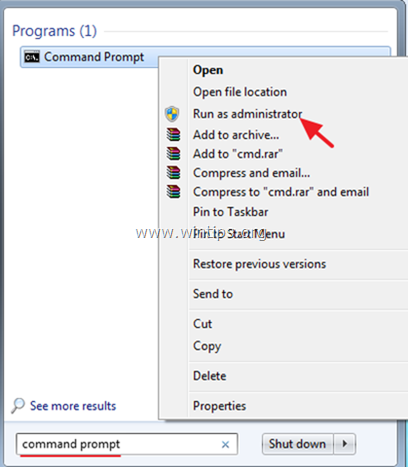Εάν δεν μπορείτε να συνδεθείτε στο Internet χρησιμοποιώντας το δίκτυο WiFi ή LAN, επειδή η υπηρεσία πελάτη DHCP δεν μπορεί ξεκινήστε και λαμβάνετε το "Σφάλμα 5: Η πρόσβαση δεν επιτρέπεται" στο αρχείο καταγραφής συμβάντων και, στη συνέχεια, διαβάστε αυτόν τον οδηγό για να διορθώσετε το πρόβλημα.
Το πρόβλημα "Δεν ήταν δυνατή η εκκίνηση της υπηρεσίας πελάτη DHCP σε τοπικό υπολογιστή. Σφάλμα 5: Η πρόσβαση δεν επιτρέπεται" μπορεί να συμβεί σε οποιονδήποτε υπολογιστή που βασίζεται στα Windows (με Windows 7, 8 ή 10 OS) μετά την αναβάθμιση των Windows ή μετά από μόλυνση από κακόβουλο λογισμικό που έχει παραβιασμένα δικαιώματα στην υπηρεσία πελάτη DCHP ή σε οποιαδήποτε άλλη υπηρεσία που απαιτείται από το σύστημα για πρόσβαση στο Δίκτυο και στο Διαδίκτυο ή για λειτουργία ομαλά.
Όταν η υπηρεσία DHCP διακόπτεται (ή δεν μπορεί να ξεκινήσει), αντιμετωπίζετε τα ακόλουθα συμπτώματα/προβλήματα στη συσκευή σας:
1. Λαμβάνετε το μήνυμα σφάλματος "Τα Windows δεν μπόρεσαν να ξεκινήσουν την υπηρεσία διακομιστή DHCP στον τοπικό υπολογιστή Σφάλμα 5: Η πρόσβαση δεν επιτρέπεται
2. Η σύνδεσή σας στο δίκτυο (WiFi ή LAN) δεν λειτουργεί.
3. Λαμβάνετε ένα κόκκινο X στο εικονίδιο δικτύου που υποδεικνύει ότι η σύνδεσή σας στο δίκτυο δεν λειτουργεί.
4. Παίρνετε ένα κίτρινο θαυμαστικό στο εικονίδιο του δικτύου, ότι έχετε Περιορισμένη Πρόσβαση στο Δίκτυο.
5. Δεν μπορείτε να αποκτήσετε πρόσβαση στο Τοπικό Δίκτυο ή στο Διαδίκτυο ("Χωρίς πρόσβαση στο Internet" ή "Περιορισμένη πρόσβαση").
Τρόπος επιδιόρθωσης: Η υπηρεσία DHCP δεν μπορεί να ξεκινήσει: Η πρόσβαση δεν επιτρέπεται (Windows 10/8/7)
Βήμα 1. Σάρωση για ιούς/κακόβουλα προγράμματα.
Οι ιοί ή τα κακόβουλα προγράμματα μπορεί να προκαλέσουν τον υπολογιστή σας να λειτουργεί ανώμαλα. Επομένως, προτού συνεχίσετε να αντιμετωπίζετε τα προβλήματά σας, χρησιμοποιήστε αυτό Οδηγός σάρωσης και αφαίρεσης κακόβουλου λογισμικού για να ελέγξετε και να αφαιρέσετε ιούς ή/και κακόβουλα προγράμματα που ενδέχεται να εκτελούνται στον υπολογιστή σας.
Βήμα 2. Τροποποιήστε τα δικαιώματα μητρώου DHCP και TCPIP.
Η πρώτη μέθοδος για την επίλυση του προβλήματος "Δεν είναι δυνατή η εκκίνηση του DHCP - Δεν επιτρέπεται η πρόσβαση", είναι η παραχώρηση πλήρους ελέγχου δικαιώματα για "NETWORKSERVICE" και για αντικείμενα "NT SERVICE\DHCP", στα ακόλουθα κλειδιά: DHCP & TCP/IP/. Να κάνω αυτό:
1. Πατήστε ταυτόχρονα το Windows  + R πλήκτρα για να ανοίξετε το πλαίσιο εντολών εκτέλεσης.
+ R πλήκτρα για να ανοίξετε το πλαίσιο εντολών εκτέλεσης.
2. Τύπος regedit και πατήστε Εισαγω.

3. Στο αριστερό παράθυρο, μεταβείτε σε αυτό το κλειδί:
- HKEY_LOCAL_MACHINE\SYSTEM\CurrentControlSet\Services\Dhcp
4. Κάντε δεξί κλικ στο DHCP πληκτρολογήστε και επιλέξτε Άδειες.
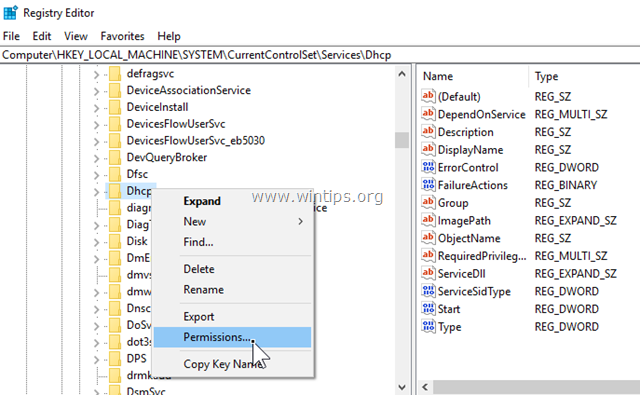
5. Κάντε κλικ Προσθήκη, τύπος υπηρεσία δικτύου και κάντε κλικ ΕΝΤΑΞΕΙ.
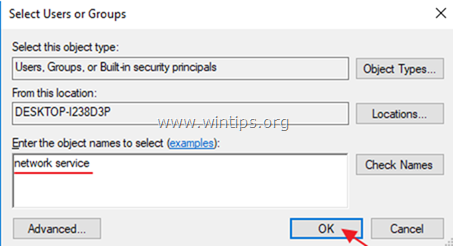
6. Κάντε κλικ Προσθήκη και πάλι, πληκτρολογήστε nt υπηρεσία\dhcp και κάντε κλικ ΕΝΤΑΞΕΙ.
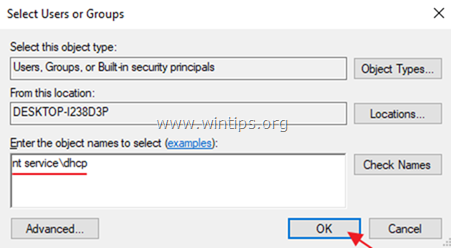
7. Επιλέξτε «ΥΠΗΡΕΣΙΑ ΔΙΚΤΥΟΥ» και ελέγξτε το Πλήρης έλεγχος πλαίσιο για να εκχωρήσετε δικαιώματα πλήρους ελέγχου στο NETWORK SERVICE στο κλειδί DHCP και κάντε κλικ Εντάξει.
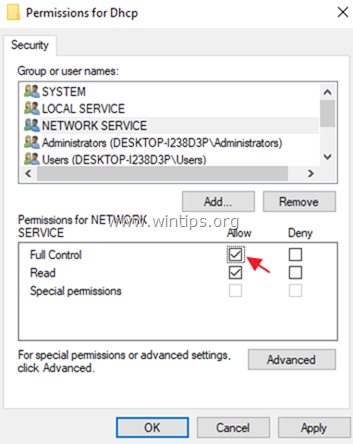
8. Επιλέξτε το «Dhcp» και ελέγξτε το Πλήρης έλεγχος πλαίσιο για να εκχωρήσετε δικαιώματα πλήρους ελέγχου "Dchp" στο κλειδί DHCP και κάντε κλικ Εντάξει.
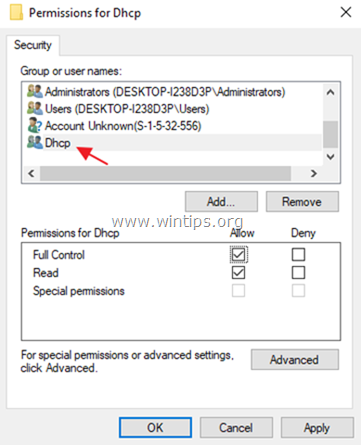
9. Στη συνέχεια, μεταβείτε στο ακόλουθο πλήκτρο:
- HKEY_LOCAL_MACHINE\SYSTEM\CurrentControlSet\Services\TcpIp
10. Εκτελέστε τα ίδια βήματα (4-8) και δώστε πλήρη δικαιώματα στο "NETWORKSERVICE" και στο "NT SERVICE\DHCP" στο TCPIP κλειδί.
11. Όταν τελειώσετε, κλείστε τον επεξεργαστή μητρώου και επανεκκίνηση τον υπολογιστή σας.
12. Μετά την επανεκκίνηση, ελέγξτε εάν το σφάλμα "DHCP Client δεν μπορεί να ξεκινήσει" έχει επιλυθεί. Εάν όχι, τότε συνεχίστε στο επόμενο βήμα.
Βήμα 3. Διορθώστε το σφάλμα "DHCP Client: Access Denied" από τη γραμμή εντολών.
1. Ανοίξτε μια υπερυψωμένη γραμμή εντολών {Γραμμή εντολών (Διαχειριστής)}. Να κάνω αυτό:
ένα. Στο πλαίσιο αναζήτησης πληκτρολογήστε: cmd ή γραμμή εντολών
σι. Κάντε δεξί κλικ στο γραμμή εντολών (αποτέλεσμα) και επιλέξτε Εκτέλεση ως Διαχειριστής.
2. Στη γραμμή εντολών, πληκτρολογήστε την ακόλουθη εντολή για να προσθέσετε το "NT Authority\Local Service" στην ομάδα Administrators και πατήστε Εισαγω:
Διαχειριστές NET LOCALGROUP "NT Authority\Local Service" /add
3. Όταν τελειώσετε, δώστε αυτήν την εντολή για να επαναφέρετε τον Κατάλογο Winsock σε καθαρή κατάσταση και πατήστε Εισαγω:
Κατάλογος επαναφοράς netsh winsock
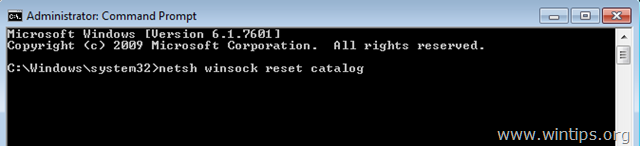
4. Επανεκκίνηση τον υπολογιστή σας, σύμφωνα με τις οδηγίες και, στη συνέχεια, δοκιμάστε τη σύνδεσή σας στο Διαδίκτυο.
Αυτό είναι! Πείτε μου αν αυτός ο οδηγός σας βοήθησε αφήνοντας το σχόλιό σας σχετικά με την εμπειρία σας. Κάντε like και κοινοποιήστε αυτόν τον οδηγό για να βοηθήσετε άλλους.
Το βήμα 2 λειτουργεί για μένα στα Windows 10.
Ωστόσο, έχω μια επόμενη ερώτηση..
Υπάρχει κίνδυνος ασφάλειας εάν η «ΥΠΗΡΕΣΙΑ ΔΙΚΤΥΟΥ»
θα δοθεί πλήρης άδεια;
Απλά ήθελα να πω ευχαριστώ!
Το βήμα 2 (ρύθμιση σωστών δικαιωμάτων στα κλειδιά μητρώου) έλυσε το πρόβλημα στα Windows 10.
Δεν είμαι σίγουρος πώς συνέβη, αλλά εγκατέστησα διάφορα προγράμματα, όπως 7+ Taskbar Tweaker, Classic Shell, WinMerge, κ.λπ., αλλά χωρίς προστασία από ιούς, και μετά την επανεκκίνηση, η πρόσβαση στο δίκτυο και στο διαδίκτυο απέτυχε να λειτουργήσει.
Για άλλους: Έλαβα μηνύματα "δεν επιτρέπεται η πρόσβαση" ή "η υπηρεσία τερματίστηκε με απαγόρευση πρόσβασης" στο EventLog για πολλές υπηρεσίες…
DHCP
Μηχανή φιλτραρίσματος βάσης
Τείχος προστασίας του Windows Defender
Όπως αναφέρθηκε σε αυτό το άρθρο, μετά τη ρύθμιση των δικαιωμάτων για τις υπηρεσίες DHCP, ξεκίνησε αυτόματα και το δίκτυο ξαναζωντάνεψε.
Ωστόσο, το EventLog εξακολουθούσε να παρουσιάζει σφάλματα με τις παραπάνω υπηρεσίες, μαζί με την υπηρεσία "Ενημέρωση τοποθεσίας δικτύου".
Έτσι, για το "Base Filtering Engine", όρισα δικαιώματα στο κλειδί BFE στους χρήστες "LOCAL SERVICE" και "NT SERVICE\bfe" και παραχώρησα πλήρη δικαιώματα σε αυτούς.
Τα πράγματα ήταν ακόμα σπασμένα, έτσι απογοητευμένος, στον ριζικό φάκελο "Υπηρεσίες" (HKLM\SYSTEM\CurrentControlSet\Services) χορήγησα ξανά πλήρη δικαιώματα στο "LOCAL SERVICE" και το "NETWORK SERVICE".
Αλλά το άλλο πράγμα που διόρθωσε το κατεστραμμένο τείχος προστασίας (mpssvc) ήταν η χορήγηση πλήρους άδειας στο "NT SERVICE\mpssvc" στους 2 φακέλους:
HKLM\SYSTEM\CurrentControlSet\Services\mpssvc
HKLM\SYSTEM\CurrentControlSet\Services\SharedAccess
Ελπίζω ότι αυτό βοηθά και άλλους.
Στον φορητό υπολογιστή Toshiba της αδερφής μου με Windows7,
η πρώτη επιλογή απέτυχε να διορθώσει το πρόβλημα.
Η δεύτερη επιλογή λειτούργησε τέλεια και πήρε πολύ λιγότερο χρόνο!
Ευχαριστώ…
Ακολούθησαν όλα σε ένα T, αλλά το DHCP δεν θα λειτουργήσει απλώς. Έχω ξεθάψει και εκτελέσει όλους τους ελέγχους cmd και σέρβις που μπορούσα, από το winsock έως το dns flush και το ipv$ reset. Απλώς δεν θα λειτουργήσει.
Φαμπρίτσιο Γ.
6 Μαρτίου 2018 στις 7:34 μ.μ